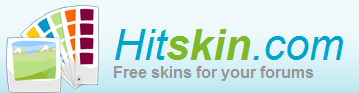hướng dẫn nat remote desktop trên windows 7
Trang 1 trong tổng số 1 trang
 hướng dẫn nat remote desktop trên windows 7
hướng dẫn nat remote desktop trên windows 7
Hôm nay mình xin hướng dẫn các bạn cách nat remote desktop để điều khiển 1 máy tính qua 1 máy tính khác trong cùng hệ thống mạng lan, họăc ngoài internet như phần mềm teamvieaw.bằng công cụ của windows
bước 1:
bạn phải bật chế độ cho phép remote của windows, ở hai máy (máy bạn muốn remote và máy bạn ngồi để remote) bắng cách click phải mycomputer chọn properties
chọn mục remote setting
đánh dấu chon mục allow remote assistance..............
dưới khung remote desktop chọn mục
allow connections...........
apply
ok
xem hình

Hai máy điều làm như vậy
bước 2:
bạn vao đặt pass cho máy tính bạn muốn remote
bàng cách click phải my computer chon manage
click vào mục local users and groups
click vào mục user
click phải vào user bạn muốn remote chọn set password
dặt pass cho nó rồi ok
xem hình

lưu ý:
user bạn muốn remote phải remote hoăc quyền administrator
sau đó bạn đứng bất kỳ 1 trong 2 máy bạn vào run gỏ lệnh mstsc
xuất hiện hộp thoại remote
bạn gỏ tên máy hoặc ip của máy mình sẽ remote
xem hình:

click vào nút connect
màn hình remote xuất hiện yêu cầu bạn điền user và pass để chứng thực
lưu ý user và pass là của máy bạn muốn remote enter

tiếp theo màn hình xuất hiện

chọn yes
màn hình của máy bị remote xuất hiện

bây giờ bạn ngồi tại máy mainhf để điều khiển máy đó như là đang ngồi trước nó vậy.
đó là remote trong mang lan con mang wan (ngoài net) ta phải làm thêm vài bước trên modem như sau:
modem thì rất nhiều và fimware cũng khác nhau nên cách làm cũng hơi khác nhưng nhìn chung thì có cùng nguyên tắt. ở đây mình hướng dẩn trên con vigor2700
các loại khác cũng tương tự.
muốn đứng ngoài net remote vào máy tính ở nhà hoặc cơ quan hay 1 máy nào đó trên internet thì máy đó phải kết nối internet modem phải hổ trợ nat por và phải có ip tỉnh niếu kg có ip tỉnh bạn phải đăng ký 1 tên miền miển phí tại dnsdyn.com
bước 1:
bạn login vào modem
có giao diện như sau:

vào mục nat chọn mục Port Redirection
giao diên như sau:
bạn làm như hình

với mục Private IP là ip của máy tính bạn muốn remote
xong bạn ok
nếu mạng của bạn có ip tình thì bạn đứng ngoài net đã remote được bằng ip tỉnh
cách remote cũng như trong mạng lan nhưng khác ở chổ thay vì trong mạng lan bạn điền tên máy hoặc ip của máy bạn muốn remote thì ở đây bạn điền ip của modem
ip minh ở đây là: 222.253.88.6

niếu không bạn phải làm thêm 1 bước nữa là đang ký tên miền trên dyndns.com
và gán vào modem như sau:
(ở đây mình kg hướng dẫn cách đăng ký)
bạn vào mục Applications chọn Dynamic DNS
làm như hình:

mục Service Provider là chọn dạng tên miền mà bạn đăng ký
mục Service Type bạn chon kiểu dynamic
mục Domain Name là tên miền bạn đăng
mục Login Name là tên user của tên miền bạn đăng ký
mục Password là pass của tên miền bạn đang ký
ok

cập nhật tên miền bằng cách clickvao mục force update
như vậy phần nat ở modem coi như xong
khi đứng ngoài net bạn remote bằng tên miền thay cho ip tĩnh của modem.
hết!
chúc bạn thành công
bước 1:
bạn phải bật chế độ cho phép remote của windows, ở hai máy (máy bạn muốn remote và máy bạn ngồi để remote) bắng cách click phải mycomputer chọn properties
chọn mục remote setting
đánh dấu chon mục allow remote assistance..............
dưới khung remote desktop chọn mục
allow connections...........
apply
ok
xem hình

Hai máy điều làm như vậy
bước 2:
bạn vao đặt pass cho máy tính bạn muốn remote
bàng cách click phải my computer chon manage
click vào mục local users and groups
click vào mục user
click phải vào user bạn muốn remote chọn set password
dặt pass cho nó rồi ok
xem hình

lưu ý:
user bạn muốn remote phải remote hoăc quyền administrator
sau đó bạn đứng bất kỳ 1 trong 2 máy bạn vào run gỏ lệnh mstsc
xuất hiện hộp thoại remote
bạn gỏ tên máy hoặc ip của máy mình sẽ remote
xem hình:

click vào nút connect
màn hình remote xuất hiện yêu cầu bạn điền user và pass để chứng thực
lưu ý user và pass là của máy bạn muốn remote enter

tiếp theo màn hình xuất hiện

chọn yes
màn hình của máy bị remote xuất hiện

bây giờ bạn ngồi tại máy mainhf để điều khiển máy đó như là đang ngồi trước nó vậy.
đó là remote trong mang lan con mang wan (ngoài net) ta phải làm thêm vài bước trên modem như sau:
modem thì rất nhiều và fimware cũng khác nhau nên cách làm cũng hơi khác nhưng nhìn chung thì có cùng nguyên tắt. ở đây mình hướng dẩn trên con vigor2700
các loại khác cũng tương tự.
muốn đứng ngoài net remote vào máy tính ở nhà hoặc cơ quan hay 1 máy nào đó trên internet thì máy đó phải kết nối internet modem phải hổ trợ nat por và phải có ip tỉnh niếu kg có ip tỉnh bạn phải đăng ký 1 tên miền miển phí tại dnsdyn.com
bước 1:
bạn login vào modem
có giao diện như sau:

vào mục nat chọn mục Port Redirection
giao diên như sau:
bạn làm như hình

với mục Private IP là ip của máy tính bạn muốn remote
xong bạn ok
nếu mạng của bạn có ip tình thì bạn đứng ngoài net đã remote được bằng ip tỉnh
cách remote cũng như trong mạng lan nhưng khác ở chổ thay vì trong mạng lan bạn điền tên máy hoặc ip của máy bạn muốn remote thì ở đây bạn điền ip của modem
ip minh ở đây là: 222.253.88.6

niếu không bạn phải làm thêm 1 bước nữa là đang ký tên miền trên dyndns.com
và gán vào modem như sau:
(ở đây mình kg hướng dẫn cách đăng ký)
bạn vào mục Applications chọn Dynamic DNS
làm như hình:

mục Service Provider là chọn dạng tên miền mà bạn đăng ký
mục Service Type bạn chon kiểu dynamic
mục Domain Name là tên miền bạn đăng
mục Login Name là tên user của tên miền bạn đăng ký
mục Password là pass của tên miền bạn đang ký
ok

cập nhật tên miền bằng cách clickvao mục force update
như vậy phần nat ở modem coi như xong
khi đứng ngoài net bạn remote bằng tên miền thay cho ip tĩnh của modem.
hết!
chúc bạn thành công
 Similar topics
Similar topics» HƯỚNG DẪN CÀI WINDOWS TRÊN MacOS
» Tài Liệu Hướng Dẩn Backup Restore trên windows
» Hướng dẫn nâng cấp domain controller trên windows server 2003 và máy trạm tham gia domain controller
» Remote desktop vào 1 máy nhiều session cùng 1 lúc!
» Khôi phục mật khẩu Admin Domain Controller trên Windows 2003 Server
» Tài Liệu Hướng Dẩn Backup Restore trên windows
» Hướng dẫn nâng cấp domain controller trên windows server 2003 và máy trạm tham gia domain controller
» Remote desktop vào 1 máy nhiều session cùng 1 lúc!
» Khôi phục mật khẩu Admin Domain Controller trên Windows 2003 Server
Trang 1 trong tổng số 1 trang
Permissions in this forum:
Bạn không có quyền trả lời bài viết|
|
|